win10自动断网最新解决方法 win10会自动断网怎么办
更新时间:2023-02-03 13:32:24作者:cblsl
我们在日常使用win10电脑的过程中,大多情况下都是会连接网络进行操作的,这也是为了保证程序的正常运行,然而有些用户的win10系统在运行时总是会出现自动断网的情况,对此win10自动断网最新解决方法呢?接下来小编就来告诉大家win10会自动断网怎么办。
具体方法:
1、首先在桌面找到“此电脑”,右击选择“管理”。
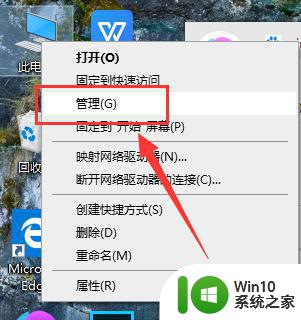
2、然后在“计算机管理器”中找到“设备管理器”点击打开。
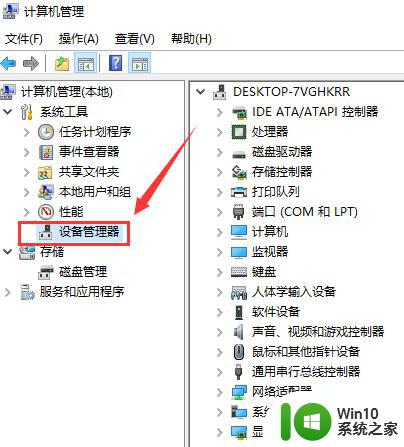
3、再找到“网络适配器”,找到无线网卡驱动程序或以太网卡驱动程序。
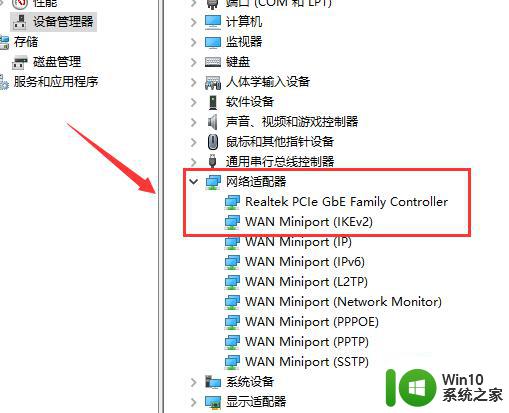
4、右击无线网卡驱动程序或以太网卡驱动程序,选择“禁用设备”。
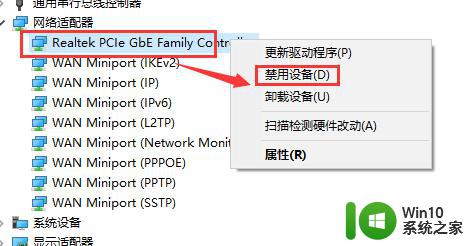
5、最后再次右击刚刚禁用的设备,选择“启用设备”即可。
上述就是有关win10会自动断网怎么办了,有出现这种现象的小伙伴不妨根据小编的方法来解决吧,希望能够对大家有所帮助。
win10自动断网最新解决方法 win10会自动断网怎么办相关教程
- win10有时候自动断网修复方法 win10自动断网原因及解决方法
- win10电脑总自动断网如何修复 win10自动断网怎么回事
- win10网络自动掉线 Win10系统电脑频繁自动断网解决方法
- win10不操作电脑自动断网如何恢复 win10不操作电脑一段时间后自动断网怎么办
- 为什么用w10系统玩dnf没事用w7就会到选择角色那自动断开网络 Windows 10系统DNF断开网络问题解决方法
- 如何设置win10锁屏不断网 如何设置Windows 10自动锁屏但不断网
- win10频繁断网的解决方法 win10本地网频繁断网怎么办
- win10更新时断网会怎么样 win10更新断网了会怎么样?
- 笔记本win10自动断网很是频繁怎么修复 笔记本win10频繁断网怎么办
- win10耳机插上后自动断开修复方法 win10耳机连上秒断怎么办
- win10拨号频繁断开修复方法 win10拨号自动断开怎么办
- win10重启网络断开最新解决方法 win10重启断网怎么办
- 蜘蛛侠:暗影之网win10无法运行解决方法 蜘蛛侠暗影之网win10闪退解决方法
- win10玩只狼:影逝二度游戏卡顿什么原因 win10玩只狼:影逝二度游戏卡顿的处理方法 win10只狼影逝二度游戏卡顿解决方法
- 《极品飞车13:变速》win10无法启动解决方法 极品飞车13变速win10闪退解决方法
- win10桌面图标设置没有权限访问如何处理 Win10桌面图标权限访问被拒绝怎么办
win10系统教程推荐
- 1 蜘蛛侠:暗影之网win10无法运行解决方法 蜘蛛侠暗影之网win10闪退解决方法
- 2 win10桌面图标设置没有权限访问如何处理 Win10桌面图标权限访问被拒绝怎么办
- 3 win10关闭个人信息收集的最佳方法 如何在win10中关闭个人信息收集
- 4 英雄联盟win10无法初始化图像设备怎么办 英雄联盟win10启动黑屏怎么解决
- 5 win10需要来自system权限才能删除解决方法 Win10删除文件需要管理员权限解决方法
- 6 win10电脑查看激活密码的快捷方法 win10电脑激活密码查看方法
- 7 win10平板模式怎么切换电脑模式快捷键 win10平板模式如何切换至电脑模式
- 8 win10 usb无法识别鼠标无法操作如何修复 Win10 USB接口无法识别鼠标怎么办
- 9 笔记本电脑win10更新后开机黑屏很久才有画面如何修复 win10更新后笔记本电脑开机黑屏怎么办
- 10 电脑w10设备管理器里没有蓝牙怎么办 电脑w10蓝牙设备管理器找不到
win10系统推荐
- 1 番茄家园ghost win10 32位旗舰破解版v2023.12
- 2 索尼笔记本ghost win10 64位原版正式版v2023.12
- 3 系统之家ghost win10 64位u盘家庭版v2023.12
- 4 电脑公司ghost win10 64位官方破解版v2023.12
- 5 系统之家windows10 64位原版安装版v2023.12
- 6 深度技术ghost win10 64位极速稳定版v2023.12
- 7 雨林木风ghost win10 64位专业旗舰版v2023.12
- 8 电脑公司ghost win10 32位正式装机版v2023.12
- 9 系统之家ghost win10 64位专业版原版下载v2023.12
- 10 深度技术ghost win10 32位最新旗舰版v2023.11